Denkst du darüber nach, dein eigenes Fotobuch zu gestalten? In 7 Schritten erklären wir dir, wie du mit Snapfish ein schönes, persönliches Fotobuch erstellst. Mit unseren Tipps und Tricks klappt die Gestaltung ganz schnell und unkompliziert.

Bevor es losgeht: Bereite ein Konzept für dein Fotobuch vor
Auch wenn es verlockend ist, gleich loszulegen: Bevor du damit beginnst, dein Fotobuch zu erstellen, solltest du dir einen Moment Zeit nehmen. Wenn du dir vorab ein kleines Konzept für deine Vorgehensweise überlegst, geht es später mit dem Gestalten des Albums umso schneller und du wirst mit dem Ergebnis auch zufriedener sein.
Schritt 1: Thema festlegen
Zuallererst solltest dir ein Thema für dein Fotobuch überlegen. Soll es ein Reisebuch werden, ein Jahresrückblick, ein Familienalbum oder ein Hochzeitsalbum? Wenn du genau weißt, zu welchem Zweck und für wen du das Fotobuch gestaltest, ist es für dich einfacher, die passenden Inhalte und Fotos auszuwählen.
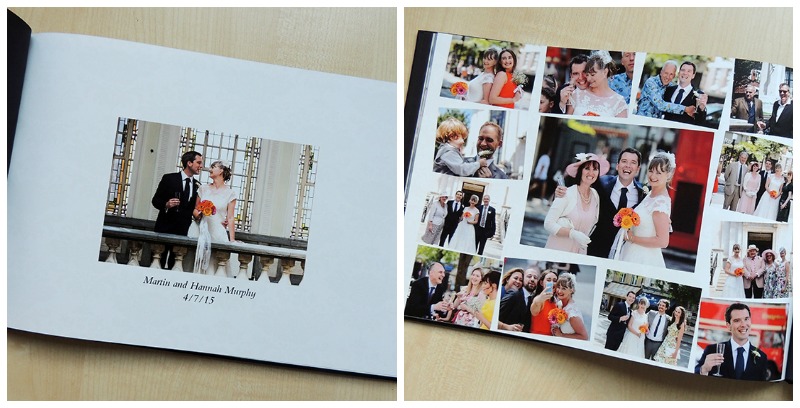
Gleichzeitig kannst du dir überlegen, was der „rote Faden“ deines Fotobuchs ist. Wenn du zum Beispiel ein Album mit den Bildern deiner Italienrundreise erstellen möchtest, bietet es sich an, die Stationen deiner Reise in chronologischer Reihenfolge zu zeigen. Natürlich kannst du dein Urlaubsalbum auch nach bestimmten Themen gliedern und eigene Kapitel zu „Unser Hotel“, „Architektur“, „Menschen“ oder „Kulinarischem“ anlegen.

Schritt 2: Fotobuch-Modell aussuchen
Wichtig ist außerdem, welche Art von Fotobuch du gestalten möchtest: Soll es ein eher kompaktes, kleines Buch wie das Softcover-Fotobuch 15×10 im Querformat (mit maximal 60 Seiten) oder lieber ein Hardcover-Fotobuch 39×30 in Bildbandqualität (mit bis zu 154 Seiten) sein?

Für welches Fotobuch-Modell du dich entscheidest, ist besonders davon abhängig, wie du deine Bilder präsentieren möchtest. Erstellst du ein Album mit wenigen und kleinen Seiten muss du dich ganz bewusst für deine schönsten Bilder entscheiden. Wenn du deinen Urlaub oder die Familienfeier lieber ganz ausführlich festhalten möchtest, solltest du dementsprechend ein größeres Format wählen, bei dem sich die Seitenzahl beliebig erweitern lässt. Bei großen Formaten kannst du außerdem problemlos mehrere Bilder auf einer Seite zeigen, ohne dass die einzelnen Fotos zu klein dargestellt werden.
Schritt 3: Fotos auswählen
Dann geht es ans Auswählen der Fotos. Je nachdem, welches Thema du dir im ersten Schritt überlegt hast, kannst du nun auf deiner Festplatte stöbern und geeignete und gelungene Bilder auswählen. Dabei kannst du dir schon mal Gedanken machen, welche Bilder für sich gut wirken oder welche du zum Beispiel mit einem Text ergänzen könntest.
Tipp: Sind einige Bilder nicht geeignet, seitenfüllend verwendet zu werden (etwa, weil die Auflösung zu gering ist oder die fotografierte Person blinzelt), kannst du daraus einfach eine Collage aus mehreren Bilder machen:

Auf diese Weise hältst du in deinem Fotobuch besondere Momente fest, auch wenn die einzelnen Bilder für sich genommen vielleicht nichts Besonderes wären.
Wie die Anordnung der Bilder und die Gestaltung deines Albums genau funktionieren, erklären wir dir jetzt!
Der Snapfish-Designer: einfach und schnell
Mit dem Snapfish-Designer ist es ganz einfach und unkompliziert, ein Fotobuch zu erstellen.
Schritt 4: Fotobuch-Projekt starten
Zunächst wählst du eines unserer Fotobuch-Produkte. Mit einem Klick auf den Button „Fotobuch erstellen“ gelangst du zu deinem persönlichen Projekt.

Nun kannst du als Gast mit der Gestaltung deines Fotobuchs fortfahren oder du meldest dich mit deinem persönlichen Benutzerkonto an.
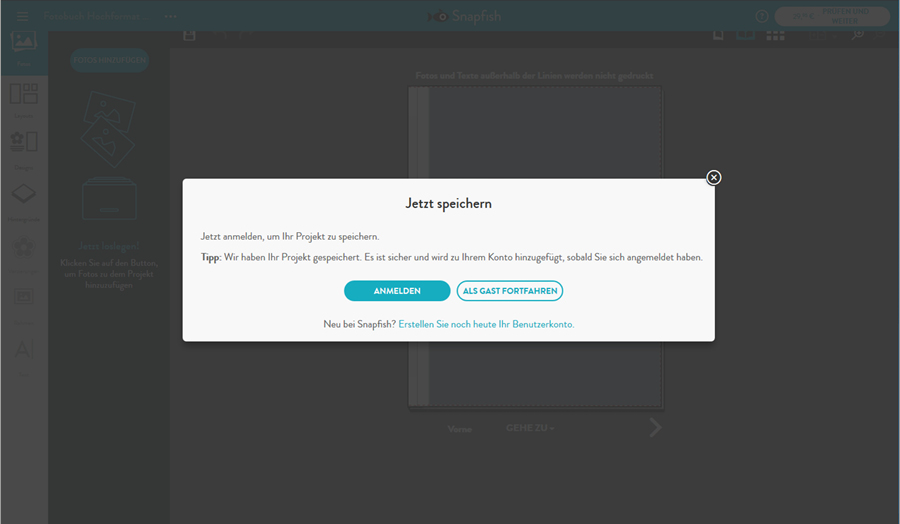
Schritt 5: Bilder hochladen
Im nächsten Schritt geht es daran, deine Bilder hochzuladen.
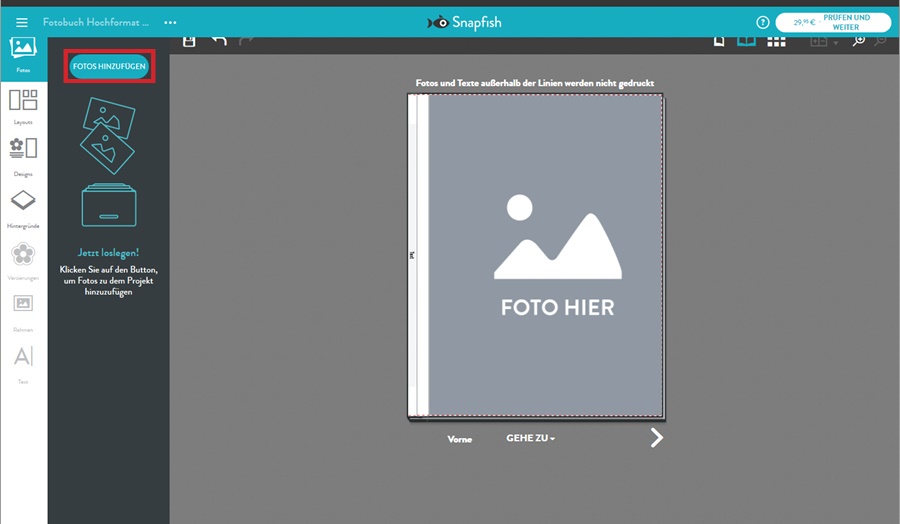
Hier hast du viele verschiedene Optionen: Lade Bilder von deiner Festplatte, deinem Mobiltelefon, Instagram, Facebook oder Flickr hoch!
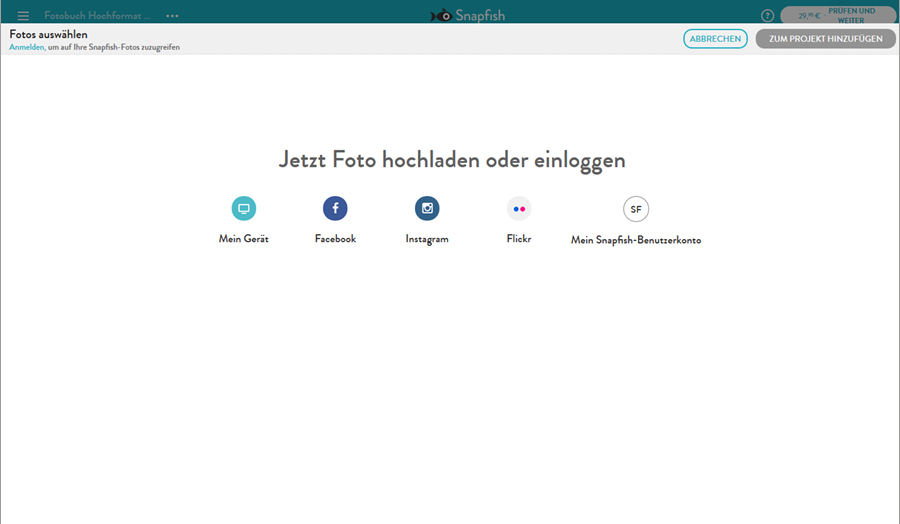
Schritt 6: Los geht es mit der Anordnung der Bilder!
Nachdem du deine Fotos hochgeladen hast, kann die Arbeit mit dem Snapfish-Designer beginnen!
In der Leiste auf der linken Seite findest du alles, was du brauchst. Zunächst kannst du über den Button „Fotos hinzufügen“ all die Bilder hinzufügen, die du für dein Projekt verwenden möchtest.
Außerdem kannst du für jede Seite, die du gestaltest, ein eigenes Layout wählen. Ein Klick auf die Option „Layout“ eröffnet dir unzählige Möglichkeiten, die Fotos anzuordnen: Entweder du lässt ein einzelnes Bild wirken oder du ordnest bis zu zwölf Bilder auf einer Seite an.
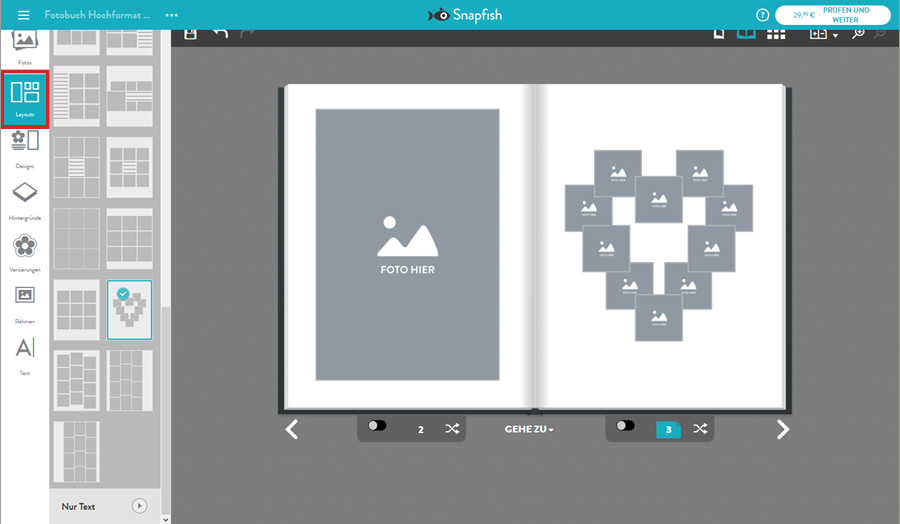
Alternativ wählst du mit einem Klick auf das Feld „Design“ ein spezielles Design aus. Du kannst entscheiden, ob du das Design auf allen Seiten deines Fotobuchs verwenden willst oder nur auf der aktuellen Seite.

Weiß hinterlegte Seiten findest du langweilig? Kein Problem! Über den Menüpunkt „Hintergrund“ kannst du Hintergrundfarben auswählen. Oder du wählst einen unserer unzähligen anderen Hintergründe und inszenierst deine Fotos vor Holzbrettern, Landkarten oder saisonalen Motiven. Du hast freie Wahl!

Doch das sind längst nicht alle Gestaltungsmöglichkeiten, die dir der Snapfish-Designer bietet! Du kannst auch hübsche Verzierungen oder farbige Rahmen für deine Fotos aussuchen. Der Menüpunkt „Text“ erlaubt es dir, Textfelder auf den Seiten einzufügen und die passende Schriftart und -größe zu wählen.
Unser Tipp: Wenn dir einfach die Zeit oder die Lust fehlt, deine Bilder selbst anzuordnen, kannst du unsere praktische Shuffle-Funktion ausprobieren: Damit werden deine Bilder automatisch angeordnet. So geht das Gestalten superschnell!
Solltest du feststellen, dass die vorgegebene Seitenzahl nicht ausreicht, kannst du natürlich auch Seiten hinzufügen. Beachte aber, dass die maximale Seitenzahl von der gewählten Produktart abhängig ist.
Schritt 7: Prüfen und ab in den Warenkorb
Wenn du alle Seiten deines Fotobuchs gestaltet hast, solltest du das Ergebnis noch einmal in Ruhe prüfen. So gehst du sicher, dass alles gut aussieht und sich in deine Texte keine Fehler geschlichen haben. Vielleicht zeigst du dein Werk auch einem Familienmitglied oder Freund, denn Unbeteiligten stechen Unstimmigkeiten oft schneller ins Auge.
Über die horizontale Leiste oben im Gestaltungsprogramm kannst du dir alle Seiten deines Fotobuchs im Überblick anzeigen lassen.
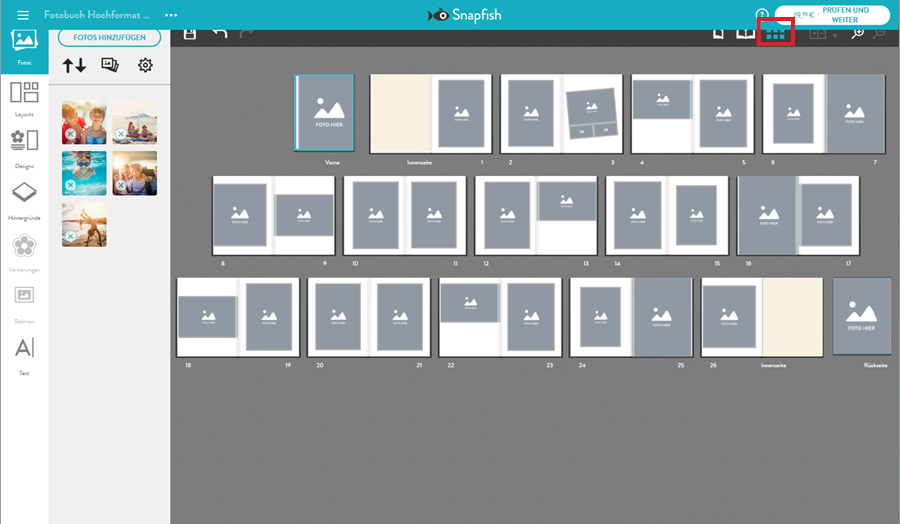
Wenn du mit allem zufrieden bist, kannst du das Fotobuch in den Warenkorb legen und bestellen. Jetzt kannst du dich zurücklehnen und abwarten: Innerhalb weniger Tage produzieren wir dein Fotobuch und stellen es dir zu.
Gut zu wissen: Bei Fotobüchern dauert die Produktion in der Regel zwei bis drei Tage, die Versanddauer beträgt zwischen drei und fünf Tagen. Mehr Infos findest du auf unserer Seite zu den Snapfish Lieferzeiten.
Dein eigenes Fotobuch erstellen
Du siehst: Es ist gar nicht so schwer, dein persönliches Fotobuch zu gestalten. Ein wenig Planung vorab ist sinnvoll und dann kannst du umso schneller damit beginnen, deine Bilder anzuordnen, zu verzieren und mit Texten zu versehen.

Leg gleich jetzt los – hier geht es zu unseren Fotobüchern!
Du brauchst noch ein wenig Inspiration? Auf unserem Blog findest du zum Beispiel Tipps von Any Parker für ein gelungenes Haustier-Fotobuch, Hannahs Couchtisch-Fotobuch oder Ideen für kreative Familienalben.
Wir wünschen dir viel Spaß beim Gestalten und viel Freude mit deinem fertigen Fotobuch!